
- Установка драйвера Epson EcoTank L3158 на компьютер: пошаговая инструкция
- Как выбрать правильный драйвер для Epson EcoTank L3158?
- Проверка операционной системы компьютера
- Поиск драйвера на официальном сайте Epson
- Скачивание и установка подходящей версии драйвера
- Установка драйвера на компьютер
- Загрузка драйвера на компьютер
- Запуск файлов установщика драйвера
- Вопрос-ответ:
- Какой драйвер нужен для установки принтера Epson EcoTank L3158 на компьютер?
- Можно ли установить драйвер Epson EcoTank L3158 на компьютер без подключения принтера?
- Могу ли я использовать драйвер Epson EcoTank L3158 на нескольких компьютерах?

Драйвер Epson EcoTank L3158 – это программное обеспечение, которое необходимо установить на компьютер для работы с принтером Epson EcoTank L3158. Установка драйвера является важным этапом, так как именно он позволяет компьютеру взаимодействовать с принтером, передавая и получая данные для печати.
Установка драйвера Epson EcoTank L3158 может показаться сложной задачей для некоторых пользователей, особенно для тех, кто впервые сталкивается с подключением принтера к компьютеру. Однако, с помощью данной пошаговой инструкции процесс установки будет проходить гладко и без лишних проблем.
Перед началом установки драйвера Epson EcoTank L3158 необходимо убедиться, что компьютер подключен к интернету, так как для работы драйвера требуется скачивание и установка дополнительных файлов. Кроме того, удостоверьтесь, что на компьютере установлена операционная система, совместимая с принтером Epson EcoTank L3158.
Установка драйвера Epson EcoTank L3158 на компьютер: пошаговая инструкция
Драйвер – это специальное программное обеспечение, которое позволяет операционной системе взаимодействовать с устройствами, такими как принтеры, сканеры и другие периферийные устройства. Для корректной работы принтера Epson EcoTank L3158 необходимо установить его драйвер на компьютер.
- Первым шагом необходимо подключить принтер Epson EcoTank L3158 к компьютеру с помощью USB-кабеля. Убедитесь, что принтер включен.
- Откройте веб-сайт производителя по адресу www.epson.ru.
- Перейдите на страницу поддержки и найдите раздел драйверов для принтеров.
- В поисковой строке введите модель принтера, в данном случае – Epson EcoTank L3158. Нажмите на кнопку “Найти” или “Поиск”.
- На странице с результатами поиска найдите ссылку для скачивания драйвера для Epson EcoTank L3158. Обычно она помечена как “Драйверы и поддержка”.
- После перехода на страницу с драйверами выберите версию операционной системы, установленной на вашем компьютере.
- Найдите драйвер для Epson EcoTank L3158 и нажмите на ссылку для его скачивания.
- После завершения загрузки откройте скачанный файл драйвера.
- Следуйте инструкциям установщика драйвера. Процесс установки может варьироваться в зависимости от операционной системы.
- После завершения установки перезагрузите компьютер.
После перезагрузки компьютера драйвер Epson EcoTank L3158 будет полностью установлен на вашем компьютере. Теперь вы сможете использовать принтер для печати документов и изображений.
В случае возникновения проблем при установке или использовании драйвера, обратитесь к руководству пользователя или посетите сайт производителя для получения поддержки.
Как выбрать правильный драйвер для Epson EcoTank L3158?
Для правильной установки драйвера принтера Epson EcoTank L3158 на компьютер необходимо следовать нескольким шагам. Ниже приведена пошаговая инструкция:
- Первым шагом необходимо определить операционную систему вашего компьютера. Для этого можно воспользоваться следующими способами:
- В операционной системе Windows можно нажать сочетание клавиш Win + Pause/Break, чтобы открыть раздел “Сведения о компьютере”, где будет указана информация о версии операционной системы.
- В macOS можно нажать на значок “Яблока” в левом верхнем углу экрана и выбрать пункт “Об этом Mac” для просмотра информации о версии операционной системы.
- После определения операционной системы необходимо перейти на официальный сайт Epson (https://www.epson.ru) и найти раздел поддержки или подобный раздел с загрузками.
- В разделе загрузок найдите модель вашего принтера Epson EcoTank L3158 и выберите операционную систему, с которой работает ваш компьютер.
- На странице загрузок будут представлены различные драйверы и программы для вашего принтера. Выберите драйвер для принтера Epson EcoTank L3158 и нажмите на кнопку “Скачать”.
- После скачивания драйвера его необходимо запустить и следовать инструкциям на экране. В процессе установки может потребоваться подключение принтера к компьютеру и его перезагрузка.
- По завершении установки драйвера компьютер будет готов к использованию принтера Epson EcoTank L3158.
При выборе драйвера для принтера Epson EcoTank L3158 следует обратить внимание на соответствие операционной системе вашего компьютера. Установка неправильного драйвера может привести к некорректной работе принтера или его неработоспособности. Поэтому важно выбрать правильный драйвер, чтобы обеспечить стабильную и эффективную работу принтера Epson EcoTank L3158.
Проверка операционной системы компьютера
Перед установкой драйвера Epson EcoTank L3158 на компьютер необходимо убедиться, что операционная система поддерживается.
Следующие операционные системы совместимы с принтером Epson EcoTank L3158:
- Windows: Windows 10, Windows 8.1, Windows 8, Windows 7, Windows Vista, Windows Server 2012, Windows Server 2008 R2, Windows Server 2008, Windows Server 2003
- Mac: macOS 10.15.x, macOS 10.14.x, macOS 10.13.x, macOS 10.12.x, Mac OS X 10.11.x, Mac OS X 10.10.x, Mac OS X 10.9.x, Mac OS X 10.8.x, Mac OS X 10.7.x
Перед продолжением установки, убедитесь, что ваша операционная система соответствует перечисленным выше требованиям. Если вы не уверены, какая операционная система установлена на вашем компьютере, выполните следующие шаги:
- Откройте меню “Пуск” (для Windows) или “Launchpad” (для Mac)
- Выберите “Настройки” (для Windows) или “Системные настройки” (для Mac)
- В меню настройки выберите пункт “Система” или “О системе”
- Прочитайте информацию о вашей операционной системе
Если вы обнаружили, что ваша операционная система не поддерживается, вам может потребоваться обновить или изменить операционную систему, чтобы установить драйвер принтера.
После проверки и убедившись, что ваша операционная система поддерживается, вы будете готовы приступить к установке драйвера принтера Epson EcoTank L3158.
Поиск драйвера на официальном сайте Epson
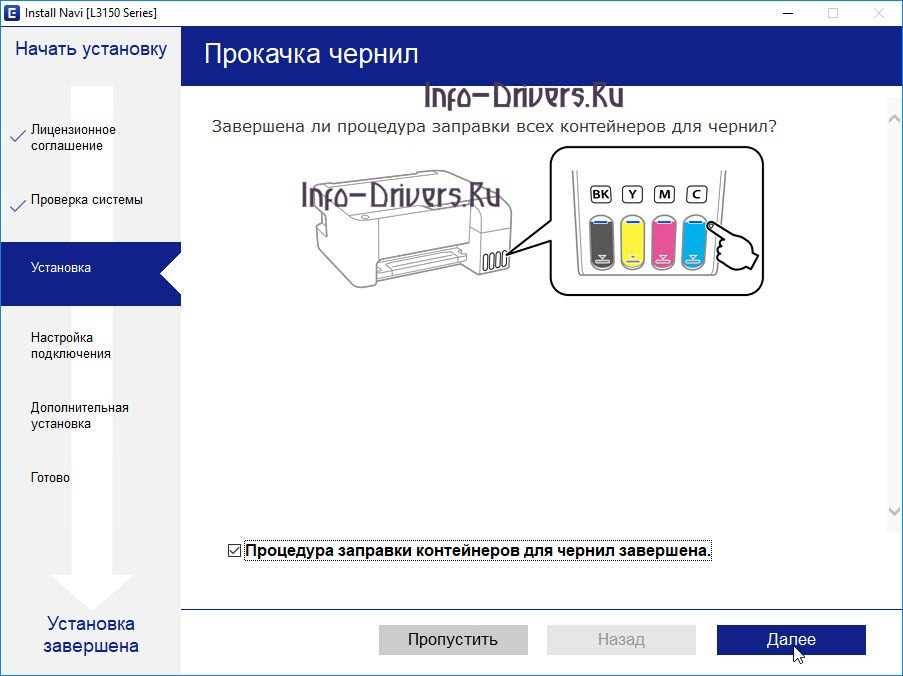
Чтобы установить драйвер для принтера Epson EcoTank L3158 на компьютер, необходимо первым делом найти и загрузить его с официального сайта производителя. В этом руководстве будет рассмотрен пошаговый процесс поиска драйвера на официальном сайте Epson.
- Откройте любой веб-браузер на компьютере и перейдите на официальный сайт Epson по адресу https://epson.ru/support/?lang=ru.
- На главной странице сайта вам предоставлены несколько способов поиска драйвера. Выберите вкладку “Поддержка”, расположенную в верхнем меню.
- Следующей страницей будет список доступных категорий продуктов. Найдите категорию “Принтеры и МФУ” и выберите ее.
- В открывшейся категории вы увидите список доступных моделей принтеров и МФУ. Продолжайте прокручивать список, пока не найдете модель вашего принтера Epson EcoTank L3158. Щелкните на ней.
- Теперь вы находитесь на странице поддержки для выбранной модели принтера. Здесь вы можете найти различные драйверы и программное обеспечение для устройства. В разделе “Драйверы и поддержка” выберите драйвер, соответствующий операционной системе вашего компьютера (например, Windows или Mac).
- Щелкните на выбранный драйвер, чтобы открыть страницу загрузки.
- На странице загрузки драйвера вам может потребоваться выбрать язык, в котором вы хотите загрузить драйвер. Выберите желаемый язык и нажмите кнопку “Скачать”.
- Загрузка файла начнется автоматически. Дождитесь завершения загрузки.
- После завершения загрузки найдите скачанный файл драйвера в папке загрузок на вашем компьютере. Обычно он находится в формате “.exe” для Windows или “.dmg” для Mac.
- Запустите файл драйвера и следуйте инструкциям мастера установки, чтобы установить драйвер на ваш компьютер.
После завершения установки драйвера ваш принтер Epson EcoTank L3158 будет готов к использованию на вашем компьютере.
Скачивание и установка подходящей версии драйвера
Для того чтобы подключить принтер Epson EcoTank L3158 к компьютеру, нужно скачать и установить соответствующий драйвер. Драйвер – это специальное программное обеспечение, которое позволяет компьютеру и принтеру взаимодействовать друг с другом.
Чтобы скачать драйвер, следуйте указаниям ниже:
- Откройте веб-браузер на вашем компьютере.
- Перейдите на официальный сайт Epson по адресу epson.ru.
- На главной странице сайта найдите раздел “Поддержка” или “Поддержка и загрузки”.
- В меню выберите “Принтеры и МФУ”.
- В появившемся списке выберите модель вашего принтера – Epson EcoTank L3158.
- На странице с поддержкой принтера найдите раздел “Драйверы и утилиты”.
- Выберите операционную систему, которую вы используете на своем компьютере.
- Найдите подходящую версию драйвера для вашей операционной системы и нажмите на ссылку для скачивания.
После скачивания драйвера, вы можете приступить к его установке. Вот как это сделать:
- Найдите загруженный файл драйвера на вашем компьютере (обычно он сохраняется в папке “Загрузки” или “Downloads”).
- Запустите файл драйвера двойным кликом мыши.
- В появившемся окне драйвера следуйте инструкциям мастера установки.
- Продолжайте следовать инструкциям мастера установки, пока процесс установки не будет завершен.
- После завершения установки драйвера компьютер будет готов к работе с принтером Epson EcoTank L3158.
Теперь вы можете подключить принтер Epson EcoTank L3158 к компьютеру и начать использовать его для печати.
Установка драйвера на компьютер
Для работы принтера Epson EcoTank L3158 необходимо установить соответствующий драйвер на компьютер. Драйвер – это программное обеспечение, которое обеспечивает взаимодействие между устройством и операционной системой компьютера.
Чтобы установить драйвер на компьютер, следуйте этим шагам:
- Перейдите на официальный веб-сайт Epson.
- Найдите раздел поддержки или загрузки.
- В поиске введите модель принтера – Epson EcoTank L3158.
- Выберите операционную систему, которая установлена на вашем компьютере.
- Нажмите кнопку “Скачать” рядом с драйвером, соответствующим вашей операционной системе.
После загрузки драйвера на компьютер, выполните следующие шаги:
- Запустите установочный файл драйвера.
- Прочитайте лицензионное соглашение и примите его условия, нажав на кнопку “Согласен” или “Принять”.
- Выберите путь для установки драйвера. Рекомендуется использовать предложенный путь по умолчанию.
- Нажмите кнопку “Установить” и дождитесь завершения процесса установки.
- После установки драйвера перезагрузите компьютер.
После перезагрузки компьютера вы сможете полноценно использовать принтер Epson EcoTank L3158. Если вам необходимо подключить принтер к компьютеру через USB-кабель, убедитесь, что принтер включен и корректно подключен к компьютеру.
Если у вас возникли проблемы с установкой драйвера или работой принтера, обратитесь в службу поддержки Epson для получения дополнительной помощи.
Загрузка драйвера на компьютер
Для установки драйвера принтера Epson EcoTank L3158 на компьютер, вам необходимо выполнить следующие шаги:
- Откройте веб-браузер на компьютере.
- Перейдите на официальный сайт Epson по адресу https://epson.ru/support.
- На странице поддержки выберите раздел “Принтеры” или “Поддержка и загрузки драйверов” в зависимости от оформления сайта.
- В поисковой строке на сайте введите модель принтера Epson EcoTank L3158.
- Найдите нужный драйвер принтера для вашей операционной системы и нажмите на ссылку загрузки.
- Дождитесь завершения загрузки файла драйвера на ваш компьютер.
- Откройте загруженный файл драйвера и следуйте инструкциям мастера установки.
- Подключите принтер Epson EcoTank L3158 к компьютеру с помощью USB-кабеля.
- В процессе установки драйвера может понадобиться подтверждение администратора, поэтому введите пароль администратора вашей операционной системы, если потребуется.
- После завершения установки драйвера принтер будет готов к использованию на вашем компьютере.
Теперь вы можете легко установить драйвер принтера Epson EcoTank L3158, следуя указанным выше шагам. Удачной печати!
Запуск файлов установщика драйвера
После скачивания драйвера для принтера Epson EcoTank L3158 на ваш компьютер необходимо запустить файл установщика, чтобы начать процесс установки драйвера. Следуя приведенным ниже инструкциям, вы сможете успешно запустить файл установщика драйвера.
- Найдите загруженный файл установщика драйвера на вашем компьютере. Обычно файл можно найти в папке “Загрузки”.
- Дважды щелкните на файле установщика драйвера.
- Если появится запрос на подтверждение, щелкните на кнопке “Выполнить” или “Да”.
- Откроется окно установщика драйвера. Чтобы продолжить установку, следуйте инструкциям на экране.
- Возможно, вам будет предложено выбрать место установки драйвера. Если вы хотите сохранить драйвер в другой папке, укажите необходимое расположение и нажмите кнопку “Далее”.
- Дождитесь завершения процесса установки. Это может занять некоторое время.
- По окончании установки драйвера вы можете получить сообщение о успешной установке. Нажмите кнопку “Готово” или “Завершить”, чтобы закрыть окно установщика.
- После успешной установки драйвера вам может потребоваться перезагрузить компьютер, чтобы изменения вступили в силу. В этом случае, сохраните все открытые файлы и перезагрузите компьютер.
Теперь у вас установлен драйвер для принтера Epson EcoTank L3158, и вы можете начинать использовать его для печати документов и изображений.
Вопрос-ответ:
Какой драйвер нужен для установки принтера Epson EcoTank L3158 на компьютер?
Для установки принтера Epson EcoTank L3158 на компьютер необходимо скачать и установить драйвер с официального сайта Epson.
Можно ли установить драйвер Epson EcoTank L3158 на компьютер без подключения принтера?
Да, можно установить драйвер Epson EcoTank L3158 на компьютер без подключения принтера. Драйвер нужен для того, чтобы операционная система распознавала и взаимодействовала с принтером. Поэтому его установка возможна и до подключения самого принтера.
Могу ли я использовать драйвер Epson EcoTank L3158 на нескольких компьютерах?
Да, драйвер Epson EcoTank L3158 можно использовать на нескольких компьютерах. После установки драйвера на одном компьютере, вы можете его скопировать и установить на другие компьютеры. Однако, обратите внимание, что подключение принтера к каждому компьютеру нужно осуществлять отдельно.









